2022/11/29
はじめに
以前ご案内しておりましたConoHaのサーバーに、にあさんが作成されたNPC.CGIカウンターを設置する方法をご紹介します。
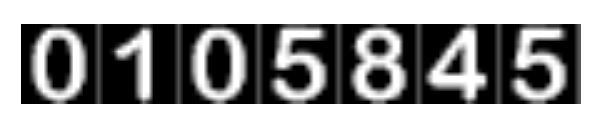
なお参考とさせて頂いたのが、以下の記事になります。
詳細は上記記事を読んで頂くとして、ここでは具体的な手順をお知らせします。
NPC.CGIカウンターを設置手順
1.ダウンロード
先ずは、必要な3つのファイルを上記参考記事からダウンロードします。
pwdcgi.txt
npc.idx
なおnpc.binは、SunOS用 NEW!新サーバ2001/9版を使用します。
2. 拡張子変更
次にnpc.binとpwdcgi.txtの名前を、以下の様に変更します。
pwdcgi.txt → pwd.cgi
3. 記述変更
次にnpc.idxをメモ帳等のエディターソフトで開いて、修正します。
なお幣サイトの場合は、今までのカウンター値を引き継ぐために、今まで使っていた(さくらインターネットで使っていた)npc.idxをそのまま流用しました。
このため、新規にダウンロードされた場合は前述の記事を参考にnpc.idxを修正願います。
4. 転送
ご自分のサーバー上の記事のある場所と同じ階層にcounterという名のフォルダーを作り、その中に3つのファイルをFTPを使って転送します。
その後、各ファイルの実行権を以下の様に設定します。
pwd.cgi ← 705
npc.idx ← 606
5. CGIの動作確認
次に転送したCGIが正常に稼働しているかどうか確認します。
例えば下のURLに3つのファイルを置いたとします。
https://quest.urban-cafeteria.com/counter
その場合、以下のURLを開きます。
https://quest.urban-cafeteria.com/counter/npc.cgi
それで以下の黒画面が表示されたら、正常に動作しています。

6. 記事にカウンターを追加する
CGIが動く事を確認したら、ご自分の記事の適当な位置にカウンターの記述を追加します。
この場合、相対アドレスではなく絶対アドレスでnpc.cgiの位置を指定しなければなりません。
例えば、弊サイトでしたら以下のURLになります。
この場合、以下の様に記述しますので、参考にして下さい。
なおL=の後に続くのは、個々の記事の固有名称になります。
またもし異なるドメインのカウンター値を表示したい場合、赤いマーカーの部分を参照するドメイン名に変更すれば対応可能です。
7. 最終確認
最後にご自分の記事をEdgeやChrome等のブラウザで開いて、カウンターが正常に動く事を確認して終了です。
まとめ
本記事はワードプレスで作成しているため生憎NPC.CGIカウンターが動く姿をお見せできないのですが、以下のサイトを見て頂ければご納得頂けると思います。

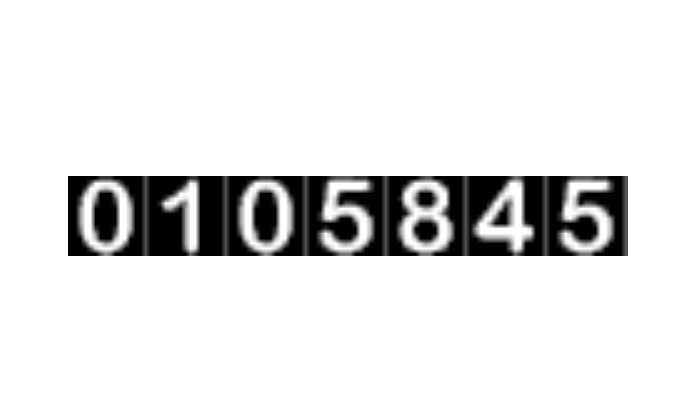
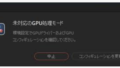
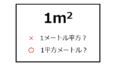
コメント